开机自动运行程序的实现方法
在Java开发中,实现程序开机自启动是一个常见需求,尤其适用于后台服务、监控工具或需要持续运行的客户端应用,本文将详细介绍几种主流的实现方式,涵盖不同操作系统(Windows、Linux、macOS)的配置方法,并分析各自的优缺点及适用场景。
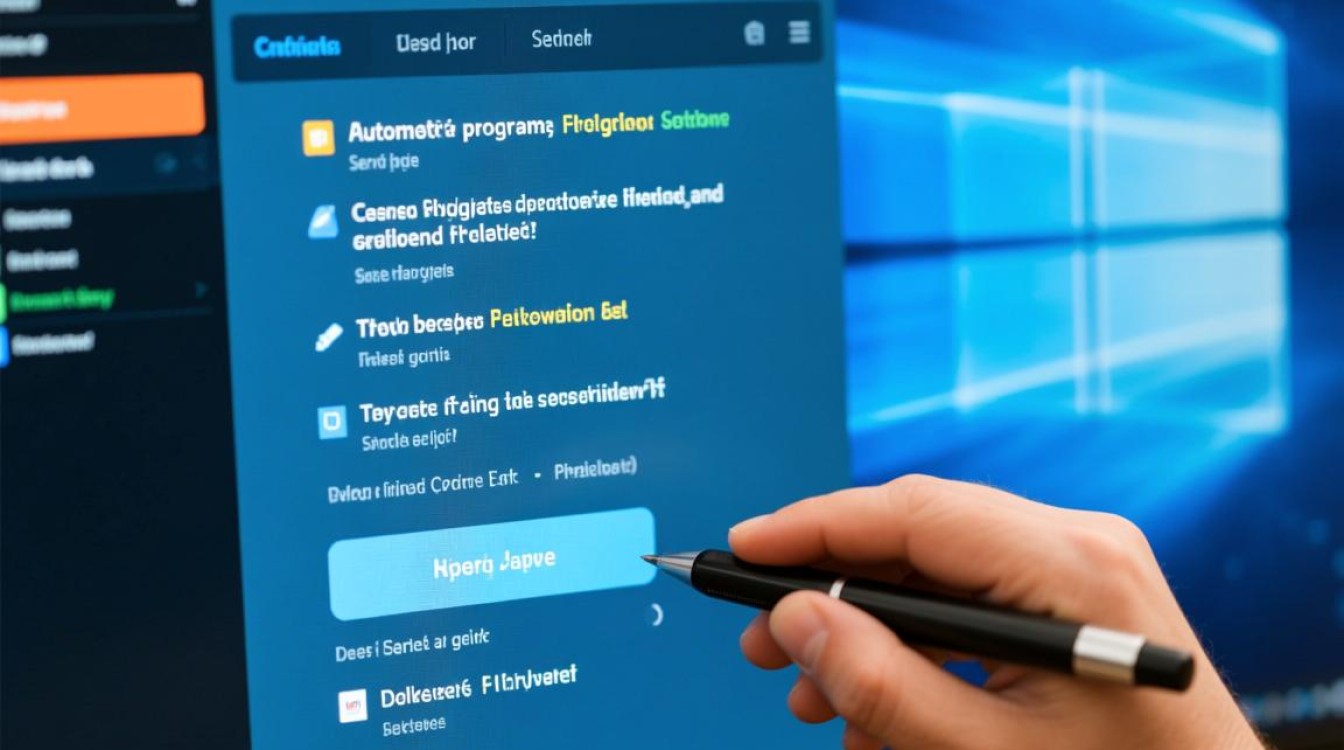
Windows系统下的实现方案
Windows系统提供了多种设置开机自启动的方式,Java程序可以通过修改注册表、使用启动文件夹或调用系统API实现自启动。
通过注册表实现自启动
注册表是Windows系统的核心配置数据库,通过修改HKEY_CURRENT_USER\Software\Microsoft\Windows\CurrentVersion\Run或HKEY_LOCAL_MACHINE\SOFTWARE\Microsoft\Windows\CurrentVersion\Run键值,可以指定程序在用户登录时自动运行。
实现步骤:
- 使用Java的
Preferences类或直接通过Runtime.exec()执行reg add命令修改注册表。 - 示例代码片段:
import java.io.IOException; public class AutoRun { public static void main(String[] args) { try { String javaPath = System.getProperty("java.home") + "\\bin\\javaw.exe"; String jarPath = "C:\\path\\to\\your\\program.jar"; String command = "reg add HKCU\\Software\\Microsoft\\Windows\\CurrentVersion\\Run /v MyJavaApp /t REG_SZ /d \"" + javaPath + " -jar " + jarPath + "\" /f"; Runtime.getRuntime().exec(command); } catch (IOException e) { e.printStackTrace(); } } }注意事项:
- 修改
HKEY_LOCAL_MACHINE需要管理员权限,而HKEY_CURRENT_USER仅对当前用户生效。 - 使用
javaw.exe而非java.exe可以避免弹出控制台窗口,适合GUI程序。
通过启动文件夹实现自启动
将程序的快捷方式放入系统或用户的启动文件夹,是另一种简单直观的方式。
实现步骤:
- 获取启动文件夹路径(如用户启动文件夹路径为
%APPDATA%\Microsoft\Windows\Start Menu\Programs\Startup)。 - 使用
java.awt.Desktop类创建快捷方式或直接复制jar文件到该目录。
优缺点:
- 优点:无需管理员权限,操作简单。
- 缺点:快捷方式可能被用户误删,且仅对当前用户生效。
Linux系统下的实现方案
Linux系统主要通过init系统或systemd管理开机自启动服务,此外也可以使用用户的.profile或.bashrc脚本。
使用systemd创建服务
现代Linux发行版(如Ubuntu 16.04+、CentOS 7+)推荐使用systemd管理服务。

实现步骤:
-
创建服务文件,例如
/etc/systemd/system/myapp.service:[Unit] Description=My Java Application After=network.target [Service] User=your_username Group=your_group ExecStart=/usr/bin/java -jar /path/to/your/program.jar Restart=always [Install] WantedBy=multi-user.target
-
启用并启动服务:
sudo systemctl daemon-reload sudo systemctl enable myapp.service sudo systemctl start myapp.service
注意事项:
-
确保
ExecStart中的Java路径和jar路径正确。 -
Restart=always确保程序崩溃后自动重启。
通过rc.local脚本实现
对于较旧的Linux系统,可以在/etc/rc.local中添加启动命令。
实现步骤:
- 编辑
/etc/rc.local文件,添加以下内容:su - your_username -c "java -jar /path/to/your/program.jar &"
- 为
rc.local文件添加执行权限:sudo chmod +x /etc/rc.local
优缺点:
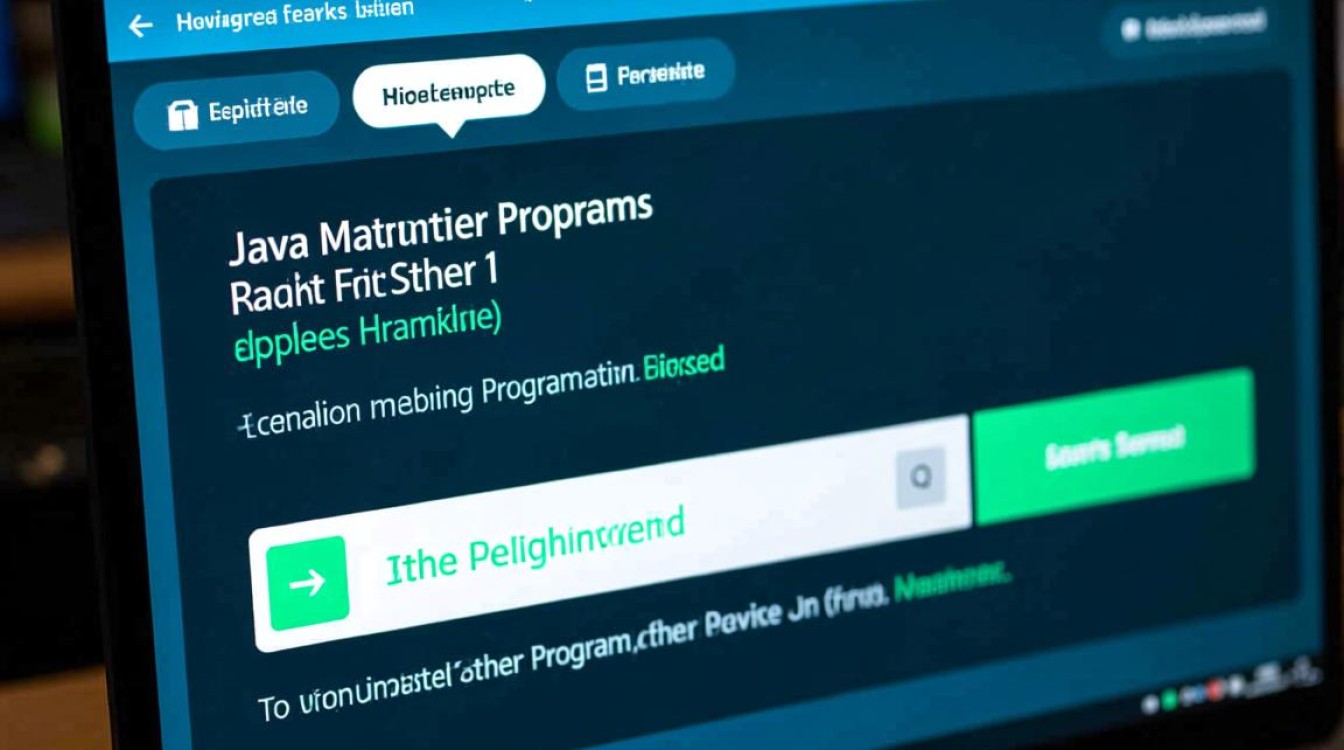
- 优点:兼容性较好,无需额外配置。
- 缺点:功能有限,无法管理服务状态(如重启、停止)。
macOS系统下的实现方案
macOS系统通过launchd管理开机自启动,这是苹果官方推荐的服务管理工具。
创建launchd.plist文件
在~/Library/LaunchAgents/目录下创建plist文件(如com.myapp.plist):
<?xml version="1.0" encoding="UTF-8"?>
<!DOCTYPE plist PUBLIC "-//Apple//DTD PLIST 1.0//EN" "http://www.apple.com/DTDs/PropertyList-1.0.dtd">
<plist version="1.0">
<dict>
<key>Label</key>
<string>com.myapp</string>
<key>ProgramArguments</key>
<array>
<string>/usr/bin/java</string>
<string>-jar</string>
<string>/path/to/your/program.jar</string>
</array>
<key>RunAtLoad</key>
<true/>
<key>KeepAlive</key>
<true/>
</dict>
</plist>
加载服务:
launchctl load ~/Library/LaunchAgents/com.myapp.plist
注意事项:
- 确保
ProgramArguments中的路径正确。 RunAtLoad确保开机启动,KeepAlive确保程序持续运行。
通过Automator创建应用程序
对于图形化操作,可以使用macOS的Automator工具创建一个“应用程序”类型的操作,调用Java命令启动程序,并将生成的应用拖入“登录项”设置。
跨平台解决方案
如果需要一套代码适配多系统,可以结合以下方法:
- 检测操作系统类型:使用
System.getProperty("os.name")判断当前系统。 - 动态选择实现方式:根据系统类型调用对应的注册表、systemd或launchd配置代码。
- 封装配置工具:开发一个配置界面,允许用户选择自启动方式并自动执行相关操作。
注意事项与最佳实践
- 权限管理:修改系统配置(如注册表、systemd服务)通常需要管理员权限,需妥善处理权限请求。
- 错误处理:确保程序启动失败时有日志记录,便于排查问题。
- 用户友好性:提供禁用自启动的选项,避免强制运行引起用户反感。
- 性能优化:避免在自启动程序中执行耗时操作,可考虑使用异步加载或延迟启动。
通过以上方法,可以灵活实现Java程序在Windows、Linux和macOS系统下的开机自启动功能,开发者需根据具体需求选择合适的方案,并注意系统的安全性和用户体验。

















